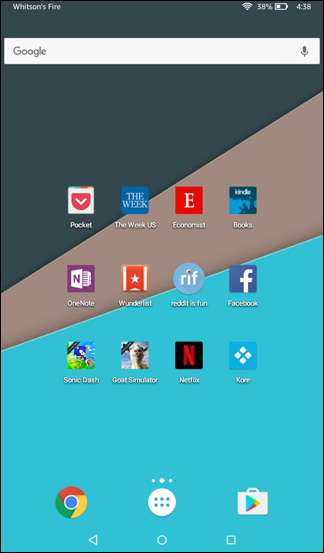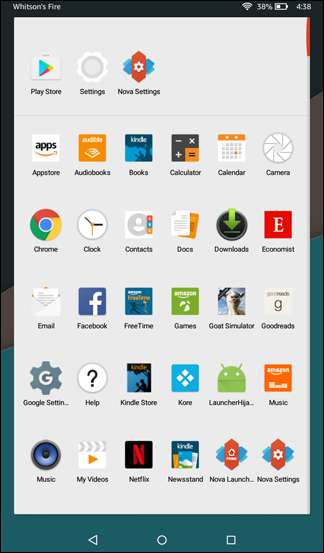Amazon Fire Tablet on loistava pieni laite 50 dollaria, mutta vaikka se käyttää Androidia, se ei tunnu todelliselta Android-laitteelta. Näin saat perinteisemmän Android-aloitusnäytön Fire Tablet -laitteeseesi ilman juuria.
LIITTYVÄT: Amazonin Fire OS vs.Google Android: Mikä on ero?
Tämä temppu, kiitos peloton kehittäjä XDA Developersilla , antaa sinulle kaiken, mitä mukautettu kantoraketti tekee Androidissa. Tämä tarkoittaa, että voit hallita aloitusnäyttöäsi paremmin, lisätä widgetejä ja jopa käytä mukautettuja kuvaketeemoja . Lyhyesti sanottuna: 50 dollarin palotablettisi toimii nyt paljon enemmän kuin todellinen Android-tabletti .
Luultavasti haluat myös asenna Google Play Kauppa ennen kuin jatkat, jos et ole jo tehnyt niin. Asenna sitten valitsemasi kantoraketti sen avulla. Käytämme Nova Launcheria tässä oppaassa, koska se on paras .
LIITTYVÄT: Google Play -kaupan asentaminen Amazon Fire -tablettiin tai Fire HD 8: een
Aloita avaamalla Asetukset-sovellus Fire-tablet-laitteellasi ja siirtymällä Suojaus-osioon. Ota sovellukset tuntemattomista lähteistä käyttöön, jolloin APK: t voidaan asentaa Amazon Appstoren ulkopuolelta.
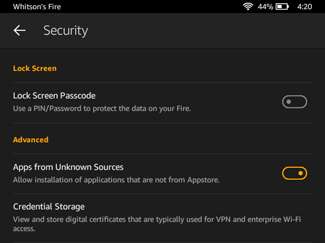
Sitten pää tällä sivulla ja lataa LauncherHijack APK. Liitä Fire Tablet tietokoneeseesi ja kopioi app-release.apk -tiedosto Fire Tabletin päämuistiin tietokoneen tiedostonhallinnalla.
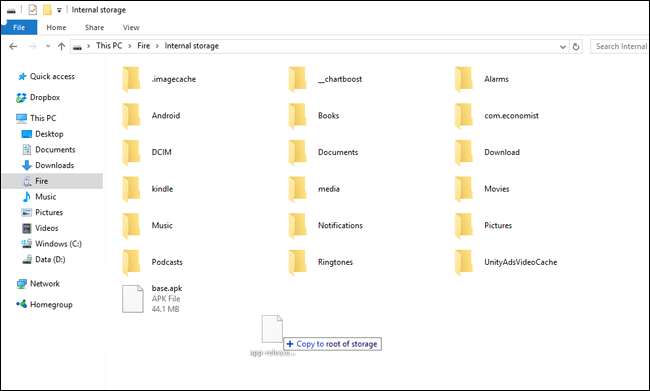
Palaa Fire-tablet-laitteellesi, avaa mukana toimitettu Docs-sovellus, siirry juuri kopioimaasi APK-tiedostoon ja käynnistä se.
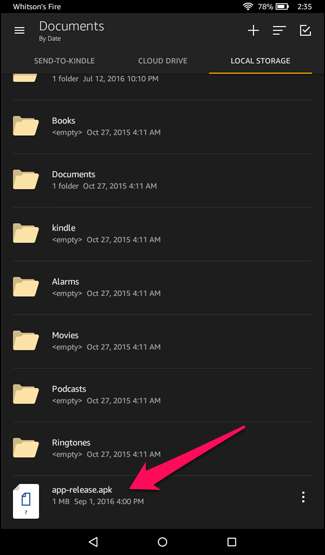
Jos sinulta kysytään, mitä sovellusta haluat käyttää tiedoston avaamiseen, valitse luettelosta Palo-paketin asennusohjelma. Asenna sovellus noudattamalla ohjeita.
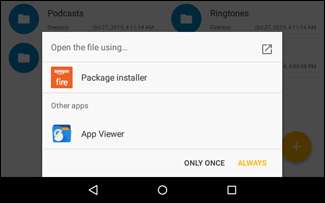
Kun LauncherHijack on valmis, paina vain "Valmis" ja palaa aloitusnäyttöön. Avaa sitten Asetukset-sovellus, siirry Esteettömyys-osioon ja vieritä alas kohtaan ”Kotipainikkeen havaitseminen”. Napauta tätä vaihtoehtoa kytkeäksesi sen päälle.
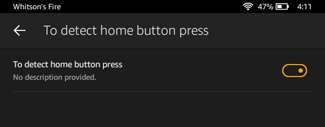
Siinä kaikki - edellyttäen, että teit kaiken oikein, tablet-laitteen kotipainikkeen painaminen tuo sinut uudelle aloitusnäytölle Fire Tabletin oletusarvon sijaan. Voit siirtää kuvakkeita ympäriinsä, avata sovelluksen vetolaatikon ja säätää kantoraketin asetuksia samalla tavalla kuin normaalilla Android-tabletilla. (Saatat nähdä, että Fire-aloitusnäyttö vilkkuu hetken, kun painat aloituspainiketta, mutta sen pitäisi aina siirtyä uuteen aloitusnäyttöön myöhemmin. Valitettavasti tällainen kiertotapa on luonteeltaan tällainen.)